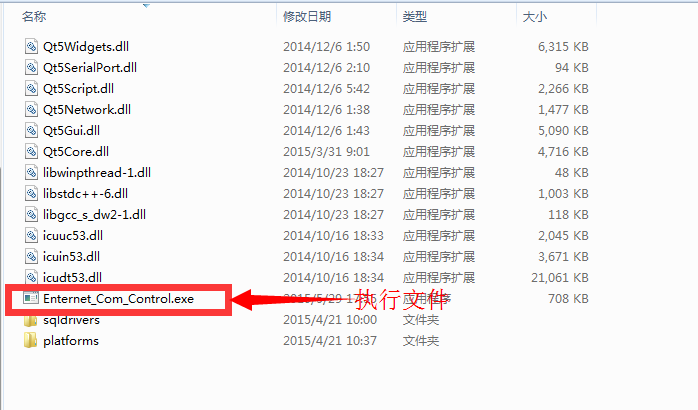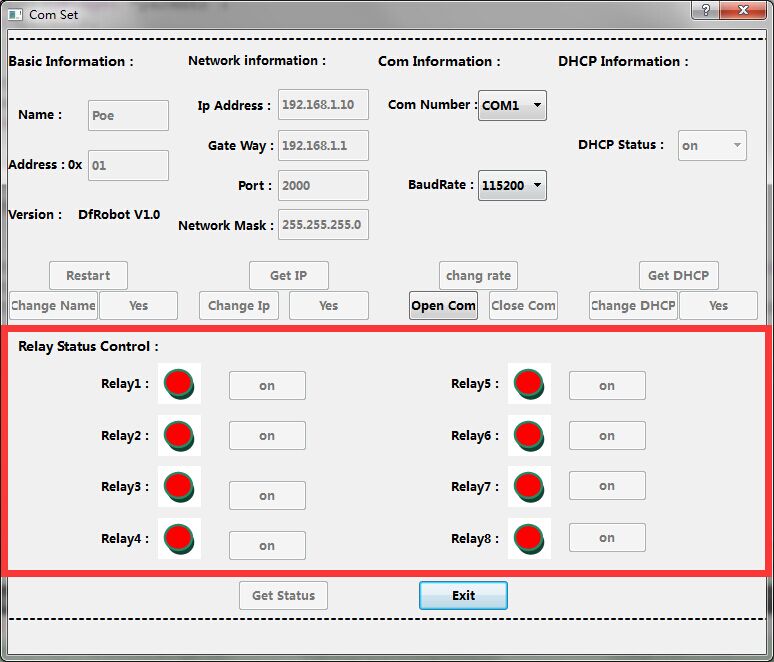(SKU:DFR0289)RLY-8-POE-USB V1.0 POE and USB Controlled 8 Channels 12A Relay Controller
目录 |
简介
RLY-8-POE是一款开放通信协议的网络继电器控制产品(广域网操作请在路由器上自行添加端口映射)可使用各类网络工具直接建立TCP连接进行控制(DFRobot提供了一套建议控制工具作为参考)。
本产品同时支持USB口串口功能,将USB口直接查到电脑上,即可通过USB串口使用二进制通信协议进行控制及参数设置
本产品可以实现通过广域网或局域网控制继电器模块,从而实现远程控制电器开关实现电源集中管理的目的。
本产品可以使用普通电源适配器供电,也可以通过网POE供电交换机直接供电并联网。所以可以只需要连接一根网线连接到设备,即可实现供电和网络控制功能。
本产品适用于:家居装修、酒店宾馆、商场厂房、网吧、卡拉oK定时管理、日常办公、实体店铺监控、物连网、工控设备、测试设备电源控制,无人值守、地下管道、矿山设备,船舶,机站机房,路灯管理等。
PoE的兼容性问题:
我们已经通过了测试的PoE交换机作为
- ONV POE31004P
- Tenda TEF1008P
有客户报告,远程供电功能对这些PoE交换机失败:
- TP-LINK TL-SG3424P 24-Port Gigabit L2 Managed PoE Switch
- 100-POE4 Industrial Midspan Power Injector
网络地址兼容性问题:
继电器只在192.168.1.1网关,255.255.255.0子网掩码的环境下测试可以稳定使用,在其它网段和复杂网络环境下有可能无法识别网络。
产品参数
- 输入电压:DC:7-23V
- 数据通信:TCP、USB-USART
- 网络配置:支持DHCP 静态IP
- 继电器数量: 8
- 产品功耗:3.5W Max
- 最大控制:277VAC-10A/125VAC-12A
- 控制方式:基于IP地址,网络发送tcp数据包/通过板载USB串口来控制板载继电器开关。
- 出厂设置:IP:192.168.1.10,端口号:2000
- 尺寸:90.10mm * 144.8mm*40mm
- 重量:530g
使用教程
这个教程将教会你如何配置和使用该继电控制器。
准备 |
- 硬件
- POE继电器 x1
- PC机 x1
- USB线或网线二选一
- POE交换机或普通交换机二选一
- 软件
几种典型硬件连接方式 |
初次使用建议先连接USB设置参数后再连接网线使用
- 使用POE交换机供电
- 使用电源适配器供电
- 使用USB串口控制继电器或设置参数
上位机控制POE继电器 |
A、打开上位机软件
B、选择Network Control按钮,进入网络控制界面
|
注意:该继电器启动网络速度慢,请耐心等待出现网络列表,如果几分钟后仍未出现请检查网络设置 |
C、通过网络控制POE继电器
1.如果需要修改名,点击Change Name按钮,填写好需要修改的名字,然后点击旁边的Yes按钮,弹出提示框,界面关闭,继电器模块重启,让设置生效,退回主界面等待新设备连接。 2.如果需要修改网络设置,点击Change Ip按钮,填写好需要修改的网络设置,然后点击旁边的Yes按钮,弹出提示框,界面关闭,继电器模块重启,让设置生效,退回主界面等待新设备连接。 3.如果需要修改串口设置,点击Change按钮,填写好需要的串口信息,然后点击Yes按钮完成修改。 4.如果需要修改DHCP设置,点击对应的Change按钮,选择开启/关闭,然后点击旁边的Yes按钮完成修改,建议修改后点击Get Status按钮显示最新获取的IP地址。 5.如果需要控制继电器的开启和关闭,点击红线圈内的按钮,控制各自对应的继电器,绿色表示处于开启状态,红色表示处于关闭状态,建议先点击Get Status按钮获取当前状态。
D、通过串口控制POE继电器 (RLY-8采用STM32主控芯片,使用USB通信前,请先安装设备驱动)
1.点击Open Com按钮,如果连接有继电器模块,则会自动识别其波特率和地址,假如没有接入继电器模块,则会进入手动模式,则可以控制多个继电器模块。 2.如果需要修改名字,点击Change Name按钮,填写好需要修改的名字等信息,然后点击旁边的Yes按钮,完成修改,错误会弹出提示。 3.如果需要修改网络设置,点击Change Ip按钮,填写好需要修改的网络设置,然后点击旁边的Yes按钮,完成修改,错误会弹出提示。 4.如果修改串口设置,点击Change Rate按钮,填写好需要的串口信息,然后点击Yes按钮完成修改。 5.如果需要修改DHCP设置,点击对应的Change DHCP按钮,选择开启/关闭,然后点击旁边的Yes按钮完成修改,建议修改后点击Get Status按钮显示最新获取的IP地址。 6.如果需要控制继电器的开启和关闭,点击红线圈内的按钮,控制各自对应的继电器,绿色表示处于开启状态,红色表示处于关闭状态,建议先点击Get Status按钮获取当前状态。
E、复位及恢复出厂设置
在设备上有一个Reset按钮,一直按住,这时指示灯开始闪烁,等指示灯停止闪烁,一直亮起,表示恢复出厂成功。
结果 |
疑难解答
|
更多问题及有趣的应用,可以 访问论坛 进行查阅或发帖! |